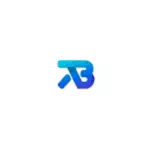
Qhov kev tshuaj xyuas no cov ntsiab lus hais txog cov peev xwm rau kev teeb tsa txoj haujlwm ntawm Taskbarx, muaj cov yam ntxwv thiab cov yam ntxwv ntawm cov program.
Chaw thau khoom thiab teeb tsa
Txoj Haujlwm Tasbbarx muaj nyob hauv Microsoft lub khw muag khoom siv, tab sis yog them. Txawm li cas los xij, yog tias koj siv lub vev xaib tsim tawm - https ntawm tus tsim tawm - https://chrisandriessen.nl/taskbarx peb tuaj yeem rub tawm cov program hauv ib qho kev ua yeeb yaj kiab-archive (portable version) kiag li dawb. Tsis tas li, hauv daim foos pub dawb nws muaj nyob rau ntawm github ntawm tus sau.Lub portable version ntawm txoj haujlwm tsis tas yuav tsum tau teeb tsa ntawm lub computer nrog cov program ua ntaub ntawv nyob rau hauv ib qho chaw yooj yim ntawm koj lub computer thiab tau siv.
Siv Taskbarx los hloov cov haujlwm
Nyob rau hauv ib daim nplaub tshev nrog cov kev pab cuam uas tsis tau, koj yuav pom ob cov ntaub ntawv ua haujlwm tseem ceeb - Taskbarx tsim kho kom haum li cas koj cov haujlwm yuav zoo li cas.
Txhawm rau kom pib, nws txaus los khiav Taskbarx (thaum lub cim ntawm lub luag haujlwm ntawm lub luag haujlwm ntawm cov haujlwm ntawm cov haujlwm ntawm cov haujlwm ntawm cov haujlwm ntawm cov haujlwm ntawm cov haujlwm ntawm cov haujlwm ntawm cov ncauj lus mus txog tus qauv tsim.

Muaj cov chaw nyob hauv Taskbarx Configurator (txhawm rau pom cov nyhuv ntawm cov kev hloov pauv, tsuas yog nias lub "thov" khawm):
- Style. - Pawg vaj huam sib luag style. Koj tuaj yeem tig ntawm cov xov xwm pob tshab, xaiv lwm txoj kev xaiv rau Tsim: Gradient, translucent, nrog blurred tom qab. Ntawm no koj tseem tuaj yeem tso cov xim tsis thiab qhov teeb meem pob tshab theem ntawm cov haujlwm ua haujlwm (tsis tau thov kom xaiv cov khoom pob tshab nrog cov khoom sib pauv. Qhov "hloov rov qab mus rau lub neej ntawd siab tshaj plaws ntawm cov qhov rai" cim suav nrog hom Taskbar thaum tig lub qhov rai mus rau tag nrho.
- Kev ua yeeb yam. - Style thiab lub sijhawm ntawm cov animation thaum cov cim tshiab tshwm sim ntawm cov haujlwm (thaum koj pib ib qho kev pab cuam).
- Chaw nyob - Hloov cov phiajcim icons ib txheeb ze rau qhov kev txiav txim siab tau. Raws li Koom Haum Me Nyuam Yaus, cov haujlwm tau nkag siab ntawm no ntawm thawj saib, raws li theem ob - nyob rau ob thiab tom qab. Cov khoom daws teeb meem hla kev tso cai rau koj kom lov tes taw qhov chaw nyob ntawm cov cim hauv nruab nrab rau cov kev xaiv screen xaiv. Ntawm no koj tuaj yeem xiam qhov chaw nyob ntawm cov cim hauv nruab nrab (yam khoom "tsis nruab nrog chav ua haujlwm").
- Tus tuav ntaub ntawv - Los ntawm txhaj "Tsim" khawm ntawm lub vijtsam no, koj yuav tsim txoj haujlwm teem sijhawm rau cov haujlwm Windows 10, uas yuav khiav raws li Taskbarx thaum nkag mus rau hauv.
- Seem - Ntxiv chaw. Tso cai rau koj kom pab tau qhov chaw nyob rau hauv lub chaw rau ib qho chaw ceeb toom nkaus xwb, nkaum ntawm lub tsev kawm ntawv thiab pib khawm ntawm Taskbarx icon zaub hauv thaj chaw ceeb toom. Ncua lOper thaum fullscreen app tau khiav disconnects cov kev pab cuam tshuam rau cov kev kawm (nws tuaj yeem pab tau nyob rau hauv cov ntaub ntawv puv nkaus yog tias txoj haujlwm ua si yog tias cov haujlwm zoo tshwm nyob rau sab saum toj ntawm qhov kev ua si).
Txhawm rau tshem tawm lwm yam khoom ntawm Taskbar (tsis cuam tshuam nrog ntu ntxiv), piv txwv, tsuas yog txoj haujlwm saib khawm, xiam oob qhab rau ntawm lub pob tsis tsim nyog lossis kev tshawb nrhiav (Yuav ua li cas tshem cov tshawb ntawm lub vaj huam sib luag Windows 10 cov haujlwm). Cov duab hauv qab no yog ib qho piv txwv ntawm cov txiaj ntsig tom qab siv cov haujlwm tas xas thiab cov cuab yeej system los kho cov haujlwm.
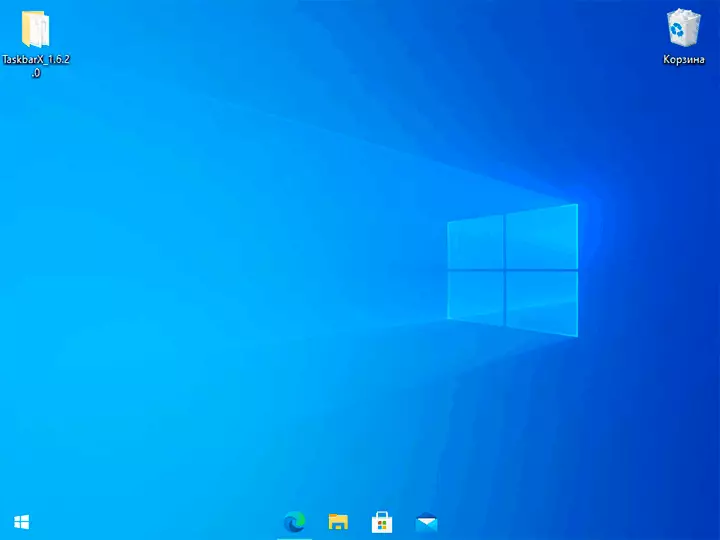
Nws tsis yooj yim sua kom xam tau, tab sis nws ua haujlwm tsis tsuas yog rau cov haujlwm ua haujlwm rau hauv qab ntawm lub vijtsam, tab sis kuj rau nws lwm qhov chaw. Kab tias tseem yuav muaj ib tsab xov xwm nthuav kom ua cov ntawv qhia zaub mov pib hauv Windows 10.
